ЗДРАВСТВУЙТЕ, УВАЖАЕМЫЕ ЧИТАТЕЛИ!
Сегодня будет простой урок, в котором я покажу очень легкий и быстрый способ оформить любое изображение.Для этого нам понадобится само изображение, режим Быстрая маска (Quick Mask), Галерея фильтров и, конечно же Госпожа Фантазия (без нее нельзя!).
Итак, открывайте свое изображение в Фотошоп и приступим. Я буду оформлять этот морской прибой:
 ШАГ 1: создайте новый слой. Как всегда нам помогут очень быстрые клавиши CTRL+SHIFT+N. Называем наш слой РАМКА.
ШАГ 1: создайте новый слой. Как всегда нам помогут очень быстрые клавиши CTRL+SHIFT+N. Называем наш слой РАМКА.ШАГ 2: выделим целиком этот слой клавишами CTRL+A. Теперь идем в меню Выделение/Модификация/Сжать (Select/Modify/Contract) и ставим значение, равное ширине будущей рамки, например 40 пикселей. Картинка должна иметь такой вид:
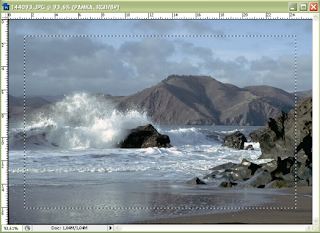 ШАГ 3: теперь применим режим Быстрая маска (Quick Mask), который вызывается двумя способами, либо нажимаете на эту кнопочку в Палитре инструментов
ШАГ 3: теперь применим режим Быстрая маска (Quick Mask), который вызывается двумя способами, либо нажимаете на эту кнопочку в Палитре инструментов  либо нажимаете букву Q.
либо нажимаете букву Q.ШАГ 4: дальше наш путь лежит в Галерею фильтров (Filter Galery) (меню Фильтр/Галерея фильтров; Filter/Filter Galery) и вот здесь уже проявите свою фантазию. К сожалению, у разработчиков программы, видимо с этим делом не очень, потому что фильтров, подходящих для создания рамок маловато, но, как говорится, что есть, то есть. Для своего изображения я применила фильтр Рваные края (Torn Edges) с такими настройками:
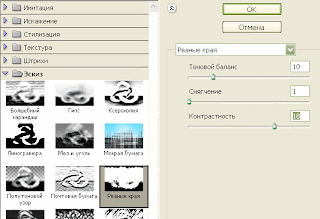 Получаем такой результат:
Получаем такой результат: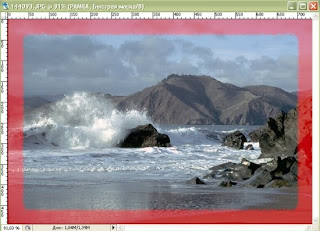 ШАГ 5: выходим из режима Быстрой маски таким же путем, что и вошли, через клавишу или упомянутую выше кнопочку и видим, что выделена у нас центральная часть картинки и если залить это цветом, это будет совсем не рамка. Поэтому скорее жмите клавиши Q CTRL+SHIFT+I, чтобы преобразовать выделение. Совсем другое дело:
ШАГ 5: выходим из режима Быстрой маски таким же путем, что и вошли, через клавишу или упомянутую выше кнопочку и видим, что выделена у нас центральная часть картинки и если залить это цветом, это будет совсем не рамка. Поэтому скорее жмите клавиши Q CTRL+SHIFT+I, чтобы преобразовать выделение. Совсем другое дело: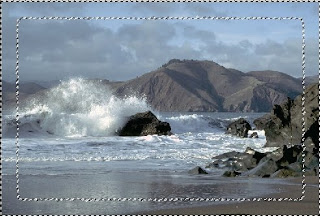 ШАГ 7 и последний: выделение получили, теперь выбираем цвет, который на Ваш взгляд подходит для картинки в качестве основного и жмем ALT+BACKSPACE.
ШАГ 7 и последний: выделение получили, теперь выбираем цвет, который на Ваш взгляд подходит для картинки в качестве основного и жмем ALT+BACKSPACE.Мой результат:
 Или так:
Или так:
В этом случае в ход пошел фильтр Аэрограф (Sprayed Strokes) из набора Штрихи (Brush Strokes)
Вот и все!
До новых встреч!
До новых встреч!

Спасибо большое.Вы мне очень помогли! Можно сказать, благодаря вашим урокам я потихоньку и осваиваю ФШ.
ОтветитьУдалитьСпасибо!!! Надеюсь, Вам у меня интересно.
ОтветитьУдалитьСпасибо! Отличный урок и, самое главное, поражающий результат)
ОтветитьУдалитьСпасибо и вам!! Заходите еще!!!
ОтветитьУдалитьСрочна нужна ваши помощь и совет. Возможно ли обработать края самого изображения(в моем случае это портрет дамы) аэрографом, который потом ляжет на новый созданный слой. То есть создать ей некое сияние именно аэрогрофом. Мне нужно выделить таким образом только лицо. Если кто знает как это сделать, напишите пожалуйста. Можно slavna2375@gmail.com
ОтветитьУдалить